תמלול פגישות זום
תמלל את פגישות הזום שלך לטקסט הניתן לחיפוש ועריכה תוך דקות. Transkriptor מספק תמלולי זום מדויקים הכוללים שמות דוברים, חותמות זמן וסיכומים, וחוסך לך שעות של עבודה ידנית.
תמלול פגישות זום באופן אוטומטי

לעולם לא תפספס פרט מפגישת זום
בינת Transkriptor קולטת כל מילה בדיוק של 99% ויודעת מי אמר מה. אותו רעיון מבריק שנקבר 47 דקות לתוך השיחה? הכל נשמר, ניתן לחיפוש ומוכן כשאתה צריך אותו.
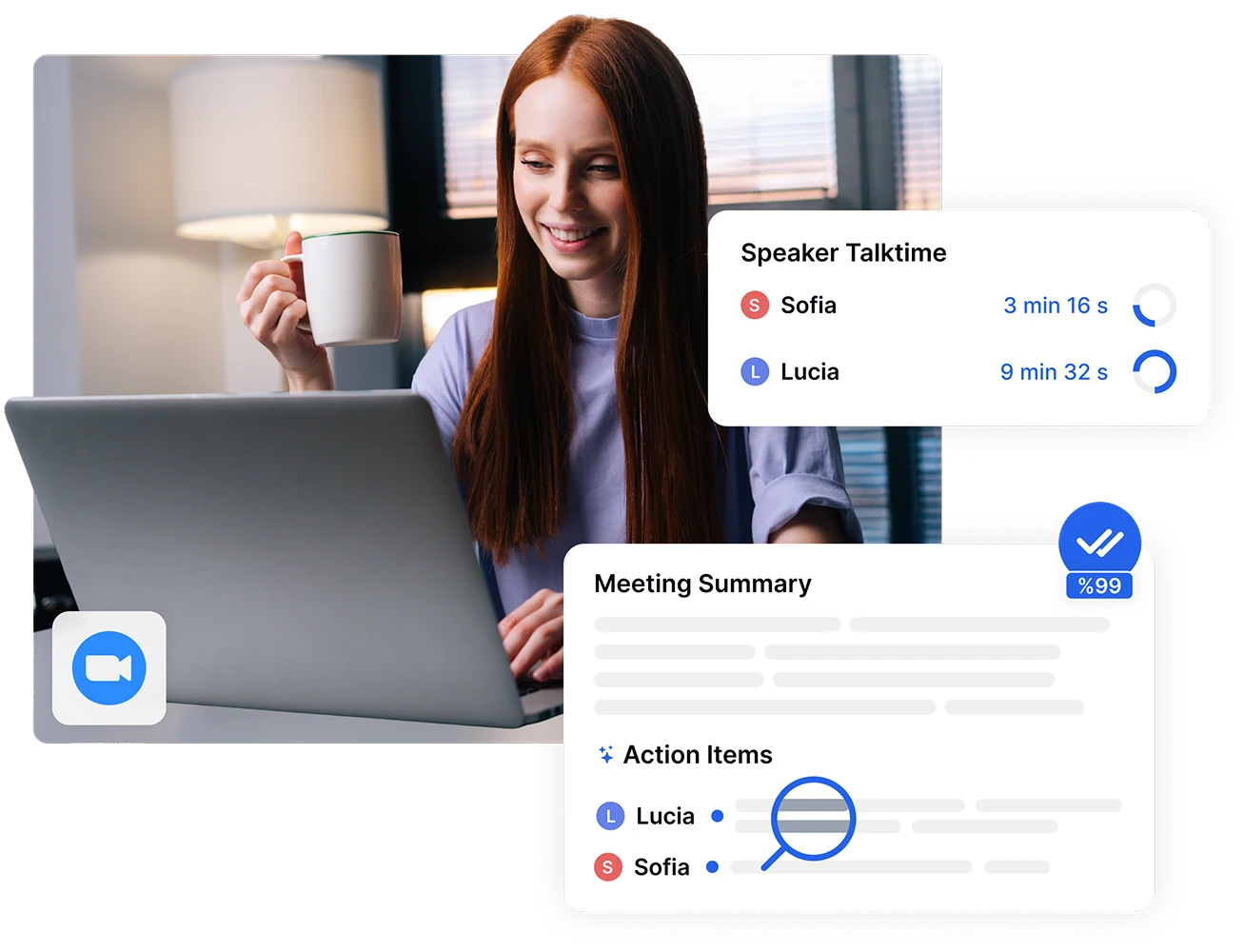
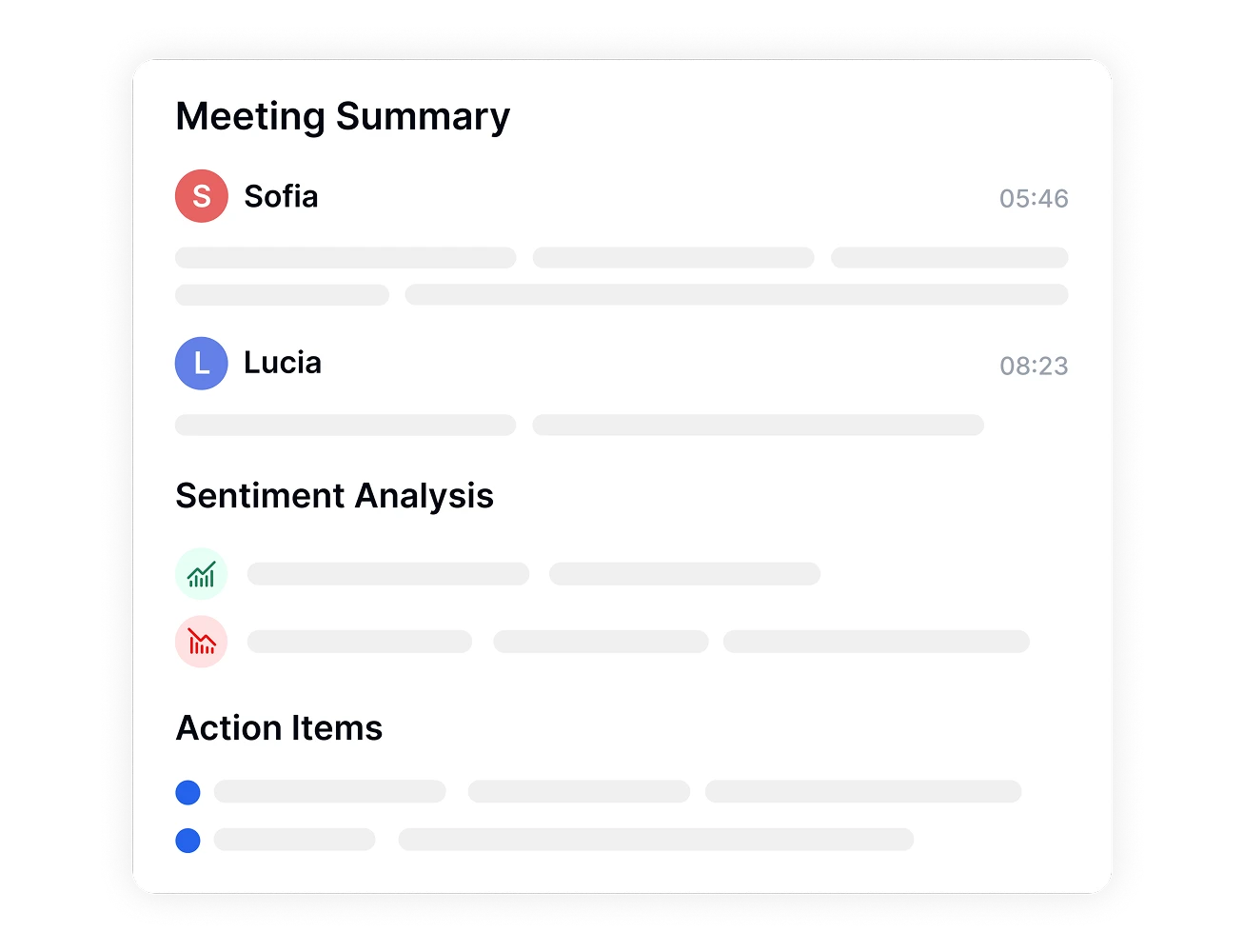
פגישת זום של 90 דקות? סיכום של 5 דקות
קבל תמלולים הניתנים לחיפוש מפגישות זום תוך דקות, לא שעות, עם בינת Transkriptor. לחץ על כל חותמת זמן כדי לדלג לאותו רגע מדויק.
יותר מ-100 שפות, אפס מחסומים
הצוות שלך בטוקיו נפגש עם ברלין בזמן שניו יורק מתקשרת? אין בעיה. תמלול ותרגום אוטומטיים מבטיחים שכולם מבינים הכל, בשפה שלהם.
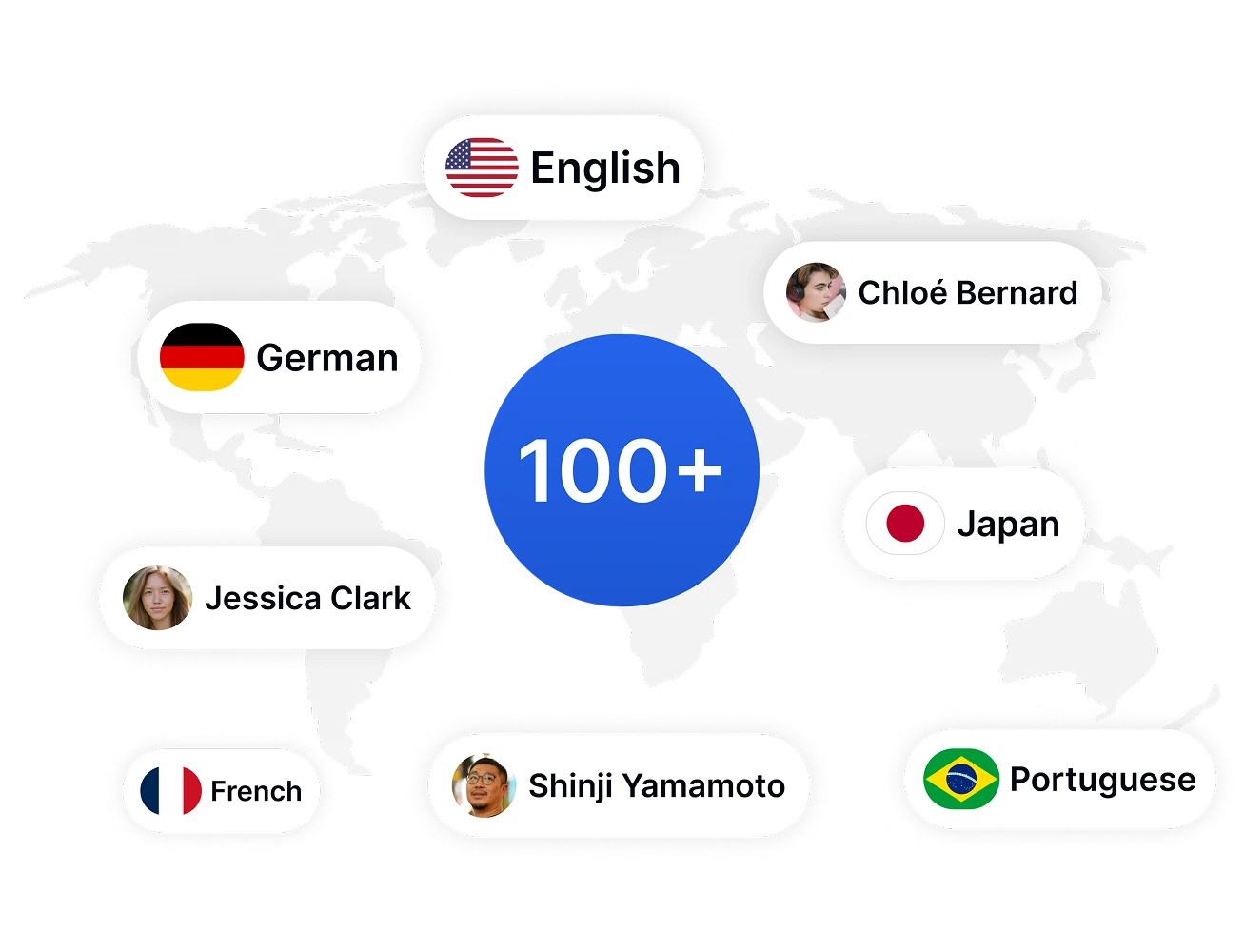
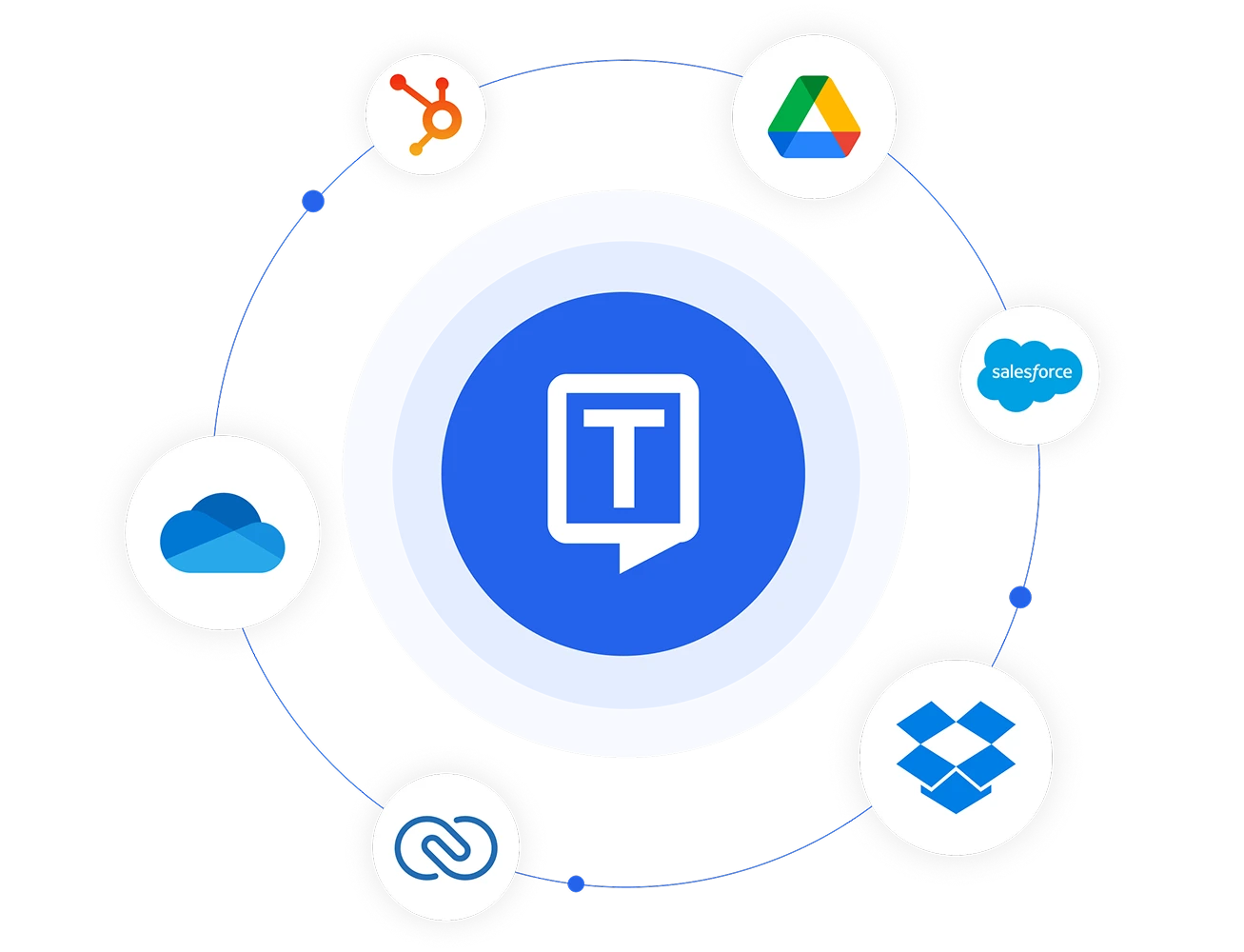
אינטגרציה עם CRM וכלי אחסון בענן
Transkriptor מתחבר בצורה חלקה עם Google Drive, Dropbox וה-CRM שלך. העלה הקלטות זום, סנכרן תמלולים ושמור על הכל בזרימת העבודה הקיימת שלך. ללא החלפת אפליקציות, ללא העתקה והדבקה, רק אינטגרציה חלקה עם הכלים שאתה כבר משתמש בהם.
4 שלבים פשוטים לתמלול פגישות זום
- 1שלב 1
חבר את היומן שלך או הזמן עוזר פגישות
- 2שלב 2
תן לבינה המלאכותית לתמלל את הפגישה שלך
- 3שלב 3
ערוך ושפר את התמלול שלך
- 4שלב 4
ייצא ושתף
מי נהנה מתמלול פגישות זום?
הפכו את פגישות הזום שלכם עם אינטליגנציה מבוססת AI
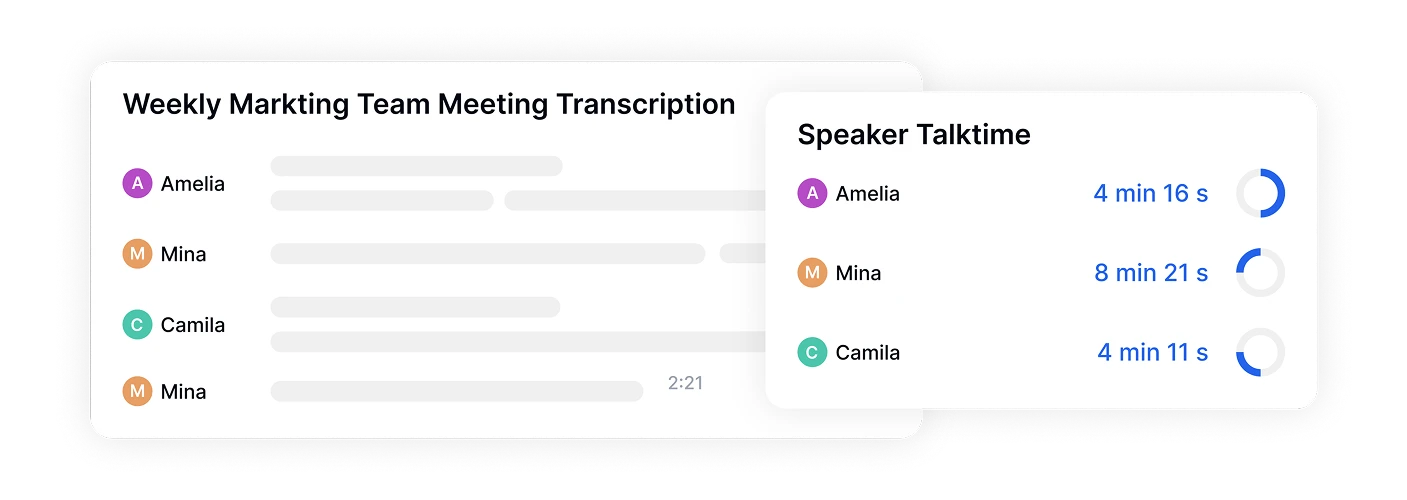
זיהוי דוברים מבוסס AI
זהו וסמנו באופן אוטומטי דוברים שונים בפגישות הזום שלכם. ה-AI של Transkriptor מבחין בין משתתפים, מה שמקל על מעקב אחר שיחות וייחוס אמירות לאדם הנכון.
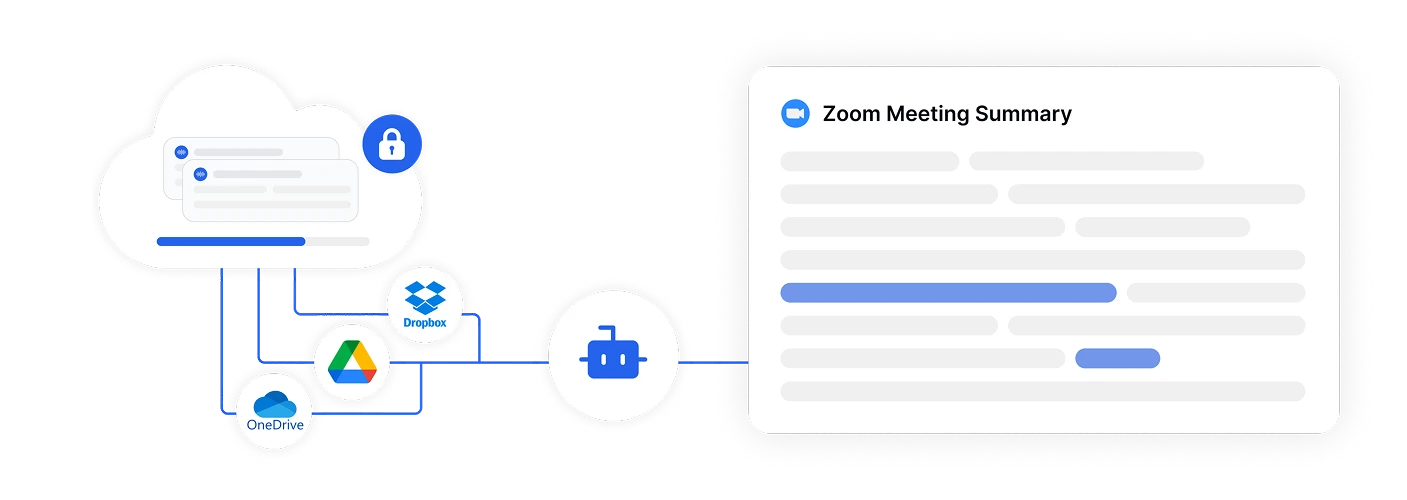
אינטגרציית אחסון בענן
ייבא בקלות הקלטות זום מGoogle Drive, Dropbox, ו-OneDrive. תמלול פגישות זום שלך נשמר אוטומטית בענן, נגיש מכל מכשיר, ומוגן באבטחה ברמה ארגונית.

עריכה ותרגום בזמן אמת
ערכו תמלולים תוך כדי האזנה להקלטה עם הדגשה מסונכרנת. תרגמו את תמלולי פגישות הזום שלכם ליותר מ-100 שפות באופן מיידי, מושלם לצוותים בינלאומיים וארגונים גלובליים.
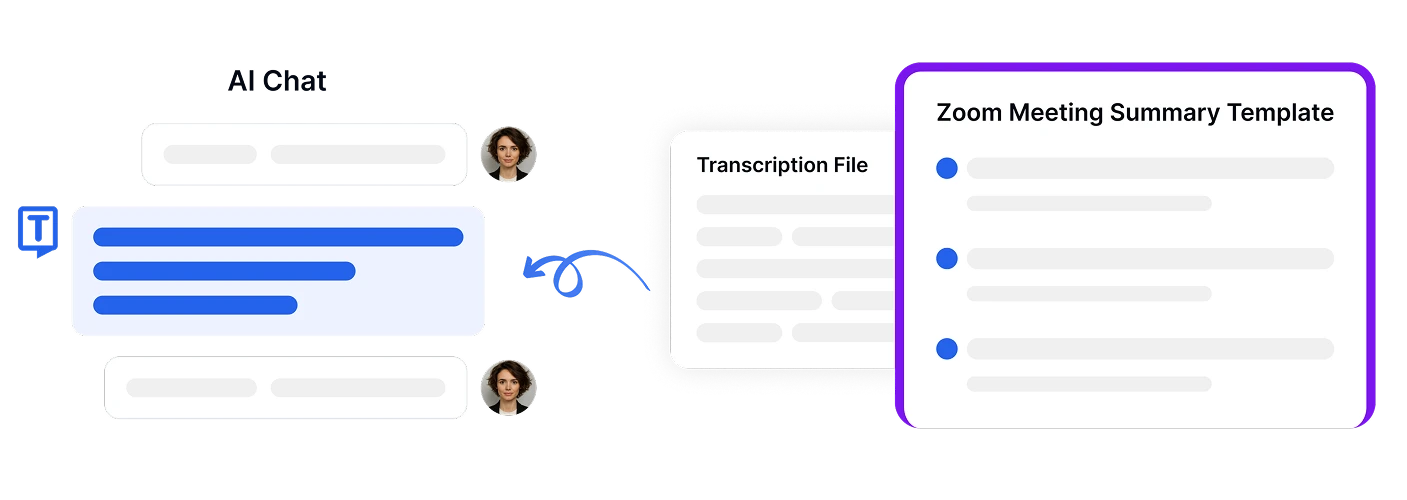
עוזר חכם מבוסס AI
שוחחו עם התמלולים שלכם באמצעות AI מובנה. שאלו שאלות כמו "מה היו פריטי הפעולה?" או "סכם את הדיון על התקציב" כדי להפיק תובנות מפגישות זום ארוכות מבלי לקרוא הכל.

שתף ואחסן תמלילי פגישות
שתף בקלות תמלילים, סיכומים והקלטות של פגישות Zoom עם עמיתים באמצעות גישה מאובטחת ומבוססת הרשאות. אפשר לחברי צוות שלא יכלו להשתתף להתעדכן במהירות בדיונים מבלי לצפות בהקלטות שלמות.
אבטחה ברמת ארגון
אבטחה ופרטיות הלקוח הן בעדיפות עליונה בכל שלב. אנו עומדים בתקני SOC 2 ו-GDPR ומבטיחים שהמידע שלך מוגן בכל עת.





מה המשתמשים שלנו אומרים
שאלות נפוצות
Transkriptor משיג דיוק של 99% עבור הקלטות זום עם שמע ברור. הבינה המלאכותית מאומנת על מגוון מבטאים ואוצר מילים טכני, ומתמודדת עם מספר דוברים ומונחים ספציפיים לתעשייה טוב יותר מכלי זיהוי קול בסיסיים.
כן, תוכל לחבר את Google Drive, Dropbox או OneDrive כדי לייבא הקלטות זום ישירות. אין צורך להוריד קבצים גדולים למחשב שלך—Transkriptor ניגש ומעבד אותם מאחסון הענן שלך.
תמלול פגישת זום טיפוסית של 60 דקות אורך כ-3-5 דקות. התהליך מהיר פי 10 מתמלול ידני וכולל זיהוי דוברים, חותמות זמן ועיצוב.
Transkriptor הוא פלטפורמת תמלול ייעודית עם דיוק גבוה יותר (99%), תמיכה רחבה יותר בשפות (יותר מ-100 שפות), ואפשרויות עריכה/ייצוא עשירות יותר בהשוואה לתמלול המובנה של זום, שעובד רק בתוך זום ותומך בפחות שפות. הוא גם יעיל הרבה יותר מבחינת עלות, עם מסלול חינמי ותוכניות במחיר סביר עבור שעות תמלול בכל חודש. Transkriptor מציע גם תכונות בינה מלאכותית מתקדמות כמו סיכום וצ'אט עם בינה מלאכותית.
כן, Transkriptor תומך בשיתוף פעולה בצוות. תוכל לשתף תמלילים באמצעות קישורים מאובטחים, להגדיר הרשאות, ולאפשר למספר משתמשים לערוך ולהגיב על אותה פגישת זום מתומללת בו-זמנית.

גש ל-Transkriptor מכל מקום
הקלט בשידור חי או העלה קבצי אודיו ווידאו לתמלול. ערוך את התמלילים שלך בקלות, והשתמש בעוזר הבינה המלאכותית לשיחה או סיכום התמלילים.







